Графические утилиты
Графические утилиты
При помощи APT в репозитарии Ubuntu можно найти несколько утилит с графическим интерфейсом для копирования Audio CD.
В файловый менеджер Konqueror встроена возможность автоматического перекодирования Audio CD. Первоначально это был только Ogg Vorbis, в последних версиях поддерживаются WAV, MP3, FLAC и CDA. Для этого нужно вставить аудио-диск и открыть его, щелкнув на ярлыке на рабочем столе. Как вариант, можно ввести в адресной строке audiocd:/. Все содержимое компакт-диска будет представлено в виде файлов с расширением WAV, файлы с другим расширением будут находиться в отдельных каталогах (рис. 3.43). В каталоге Весь CD весь диск представлен одним файлом в разных форматах.
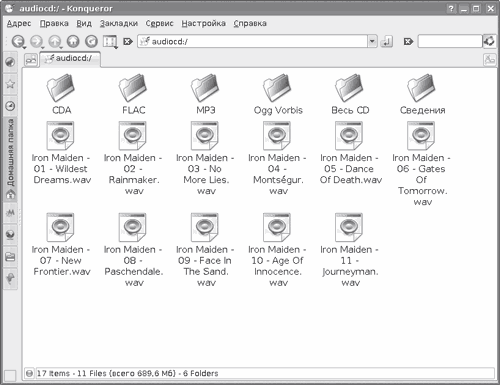
Рис. 3.43. Перекодирование файлов в Konqueror
Остается скопировать их в любое место на жестком диске, в процессе чего файлы автоматически перекодируются в выбранный формат.
Программа KAudioCreator
По умолчанию в Kubuntu и некоторых других дистрибутивах, использующих в качестве рабочей среды KDE, для извлечения аудио используется программа KAudioCreator. Сайт проекта расположен по адресу http://www.icefox.net/programs/?program=KAudioCreator, хотя здесь можно получить только ранние версии, последние релизы помещены в CVS – дерево разработки проекта KDE – и включены в пакет kdemultimedia. Программа хорошо интегрируется в KDE и является удобным интерфейсом к рассмотренным ранее консольным утилитам. Язык интерфейса KAudioCreator (рис. 3.44) выбирается автоматически в зависимости от языковых установок KDE. Вызвать KAudioCreator можно из контекстного меню Извлечь и закодировать дорожки, появляющегося при щелчке на значке устройства при вставленном аудиодиске, либо через меню K. Программа проста в использовании. Достаточно вставить диск, отобрать дорожки, которые необходимо извлечь, и нажать кнопку Копировать. Выполнив команду меню Файл ? Копировать, можно выбрать формат, в который следует перекодировать аудиодорожки. Используя другие пункты меню Файл, можно указать или скорректировать свойства альбома, обратиться с запросом к базе CDDB, выбрать все дорожки диска и преобразовать файл. Выполнив команду Настройка ? Настроить KAudioCreator, можно выставить, каким должно быть имя файла после перекодирования, установить параметры сервера CDDB и автоматическое обращение к нему при вставке нового диска.
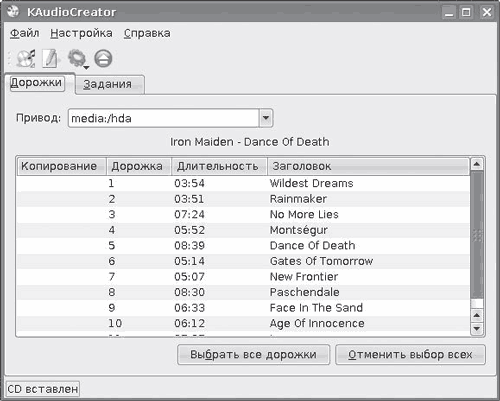
Рис. 3.44. Программа KAudioCreator
Здесь же на вкладке Копирование указывается количество дорожек, копируемых за один проход. На вкладке Кодек выбирается и настраивается кодек, при помощи которого будут копироваться файлы, и устанавливается приоритет процесса кодирования.
Программа для GNOME – Sound Juicer
В дистрибутиве Ubuntu диски копируются и кодируются при помощи программы Звуковыжималка – Sound Juicer (http://burtonini.com/blog/computers/sound-juicer). Это простая в использовании утилита, построенная на библиотеках GNOME и требующая наличия Gstreamer. Интерфейс локализован и понятен (рис. 3.45), разобраться с ним сможет даже новичок. В использовании она еще проще предыдущей.
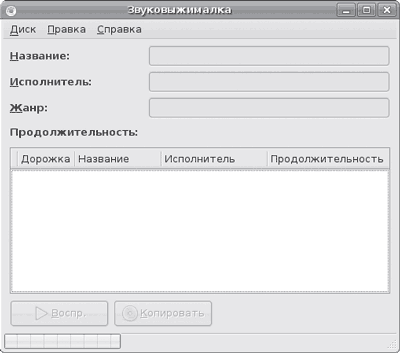
Рис. 3.45. Звуковыжималка для GNOME
Звуковыжималка умеет раскладывать файлы с разных дисков (альбомов) по своим каталогам. Это указывается на вкладке Параметры в поле Названия дорожек. Здесь же выбирается и настраивается кодек. Для удобства пользователя применены профили вывода – достаточно выбрать нужное качество и кодек. При необходимости можно создавать свои профили и корректировать имеющиеся.
Утилита RipperX
RipperX (http://sourceforge.net/projects/ripperx/) – симпатичная программа с интерфейсом Gtk+ (рис. 3.46). Интерфейс не локализован, однако разобраться с копированием и кодированием аудиодисков при помощи RipperX просто. RipperX не только позволяет задавать битрейт, но и знает о таких режимах, как VBR, поэтому можно указать битрейт или выбрать качество; если нет возможности настроить параметры по вкусу в поле Extra Options (Дополнительные параметры), их можно передать программе, приписав нужные команды.
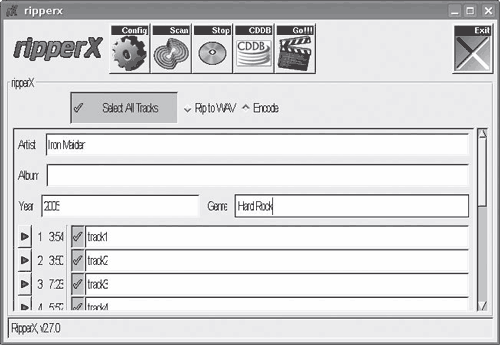
Рис. 3.46. Интерфейс RipperX
Для каждого скопированного диска с помощью соответствующего параметра можно автоматически создавать отдельный каталог, что при массовом копировании ускоряет процесс, избавляет от риска затереть другие файлы, да и найти нужный альбом будет проще. Дополнительно с помощью внешних программ можно прослушать как Audio CD, так и получившиеся файлы. Для записи в ID3-тег RipperX запрашивает информацию о диске с сервера freedb.org. При необходимости нужные поля можно заполнить прямо в главном окне программы. В настройках кроме MP3 можно выбрать кодирование в Ogg Vorbis или FLAC, установить приоритет кодирования, задать имя файла и прочее. Программа есть в репозитарии Ubuntu, поэтому установить RipperX просто.
Программа Grip
Эту программу раньше можно было встретить в каждом дистрибутиве Linux. При помощи Grip (http://nostatic.org/grip/, рис. 3.47) можно реализовать все возможности по копированию аудиодорожек, которые доступны в командной строке. Grip понимает все популярные MP3-кодеки, в том числе знает об Ogg Vorbis, FLAC и некоторых других. Дополнительно в Other (Другие) можно задать собственную программу для кодирования файлов. Доступны все основные параметры, которые можно задать в командной строке, в том числе есть возможность скопировать весь диск целиком или часть дорожки. Для копирования файлов используется cdparanoia или CDDA2WAV. Есть режим работы с поврежденными дисками, определяющий возможные царапины на их поверхности. При кодировании автоматически создается плейлист в формате M3U.
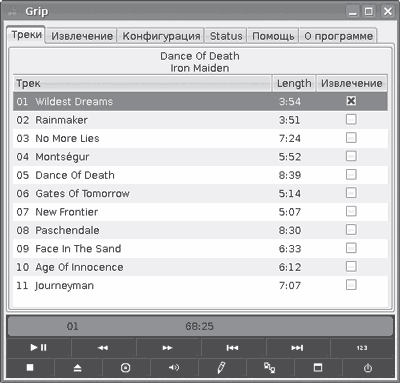
Рис. 3.47. Программа Grip
Информация о дорожке может быть получена с баз CDDB и добавлена в ID3-теги, есть возможность задания кодировки тегов. Поддерживается работа с мультипроцессорными SMP-системами.
Эта программа для тех, кто хочет полностью контролировать процесс и не боится поближе познакомиться с первоосновами, то есть с консольными утилитами. Помимо кодирования и копирования, Grip является и проигрывателем аудиодисков. При воспроизведении он может работать в паре с другой программой того же автора DigitalDJ.
Помимо описанных выше, в репозитарии Ubuntu можно найти еще некоторые интересные решения. Это, например, две программы с почти одинаковыми названиями – soundKonverter (http://kaligames.de/) и soundConverter. Первая – это мощная утилита для конвертирования музыкальных файлов в самые разнообразные форматы с возможностью копирования дорожек с аудиодиска, построенная на библиотеках KDE Qt. Вторая – простая программа, позволяющая конвертировать музыкальные файлы, имеющиеся на жестком диске, с интерфейсом Gtk+.
Более 800 000 книг и аудиокниг! 📚
Получи 2 месяца Литрес Подписки в подарок и наслаждайся неограниченным чтением
ПОЛУЧИТЬ ПОДАРОКДанный текст является ознакомительным фрагментом.
Читайте также
Графические результаты
Графические результаты Что изображено на графиках? Выведен выигрыш (в процентах) относительно несжатого файла (по оси ординат отложены проценты). По оси абсцисс отложены номера файлов. Данные упорядочены по общей степени сжатия.Вначале по каждому инструменту —
Графические результаты
Графические результаты Сами графики, собственно. Что на них изображено? Выведен выигрыш (в процентах) относительно несжатого файла (по оси ординат отложены проценты). По оси абсцисс отложены номера файлов. Данные упорядочены по общей степени сжатия.Все инструменты
Графические гиперссылки
Графические гиперссылки В начале этой главы говорилось, что гиперссылка может быть в виде не только фрагмента текста, но и картинки или даже представлять собой фрагмент графического изображения. Вот графическими гиперссылками мы сейчас и
Графические редакторы
Графические редакторы Существует множество графических редакторов, позволяющих изменять цифровые фотографии. Компания Adobe традиционно поставляет на рынок хороший графический редактор Adobe Photoshop. Но, несмотря на его великолепные возможности, у многих пользователей не
Графические объекты
Графические объекты Наиболее распространенными в Интернете графическими объектами являются GIF– и JPEG-файлы. Методы сжатия, используемые в них, позволяют размещать на веб-страницах изображения высокого качества и (что очень важно) небольшого размера. ПРИМЕЧАНИЕ Понятно
4.6.1. Графические редакторы
4.6.1. Графические редакторы Редактор растровой графики GIMP — обрабатываем фотоThe GIMP (The GNU Image Manipulation Program) — свободно распространяемый редактор растровой графики, по своим функциям ставший достойной заменой программе Photoshop. Вот некоторые возможности GIMP (далеко не
5. Графические редакторы
5. Графические редакторы Графический редактор, который нам помогает в работе, – это SnagIt (программа для создания скриншотов). PhotoShop поставьте обязательно, чтобы работать с
Графические файлы
Графические файлы Форматы графических файлов не менее разнообразны, чем форматы архивов. Чаще всего в Интернете встречаются следующие форматы графики: JPEG, GIF, TIF, PNG, BMP и др. Для работы с графическими файлами, как и с файлами видео и аудио, можно обойтись стандартными
Графические методы
Графические методы В предыдущих примерах уже были использованы несколько методов для работы с графикой. Но сейчас следует поговорить о них более подробно. Прежде всего нужно помнить, что для работы с графическими методами необходимо сначала создать объект Graphics.
6.1. Графические объекты
6.1. Графические объекты Для управления выводом операционная система Windows предоставляет приложению набор графических объектов.• Битовые массивы (bitmaps) – прямоугольные массивы точек, формирующие растровые изображения.• Карандаши (pens) – используются для задания таких
6.4. Графические режимы
6.4. Графические режимы Операционная система Windows поддерживает пять различных графических режимов, которые позволяют приложениям определять тип смешивания цветов, место и параметры вывода и т. д.:• настройки фона – определяет, как происходит смешивание цветов фона
Графические примитивы
Графические примитивы Графические примитивы представляют собой процедуры, осуществляющие рисование в графическом окне. Рисование осуществляется текущим пером (линии), текущей кистью (заливка замкнутых областей) и текущим шрифтом (вывод строк). procedure SetPixel(x,y: integer; c: Color);
Графические планшеты
Графические планшеты Если ваши художественные способности выше средних, а по вашим будущим художественным шедеврам плачут Третьяковская галерея и Лувр, возможно, есть смысл приобрести графический планшет (он же – дигитайзер). С помощью данного устройства вы сможете
Графические соглашения
Графические соглашения Для разминки начнем с небольшой проблемы, связанной с нотацией. Это конечно деталь, но из деталей складывается общая картина. Речь идет о наборе соглашений, используемых для графического представления классов и объектов. В предшествующей лекции
5.1.11. Графические объекты
5.1.11. Графические объекты Растровые изображенияК растровым (точечным) изображениям относятся: рисунки, созданные в растровом графическом редакторе, цифровые фотографии, отсканированные схемы, открытки, обложки, фрагменты документов и т. п. Для Pages растровые изображения